· Гарнитура – Arial,
· Размер – 3,
· Цвет – голубой,
· Начертание – жирное с наклоном,
6.7. Просмотреть результат настройки карточки товара в браузере (рис. 8).
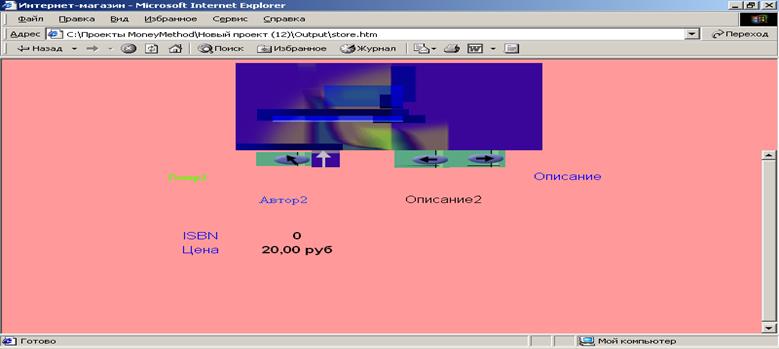
Рис. 8.Результат настройки карточки.
6.8. Предъявить результат преподавателю.
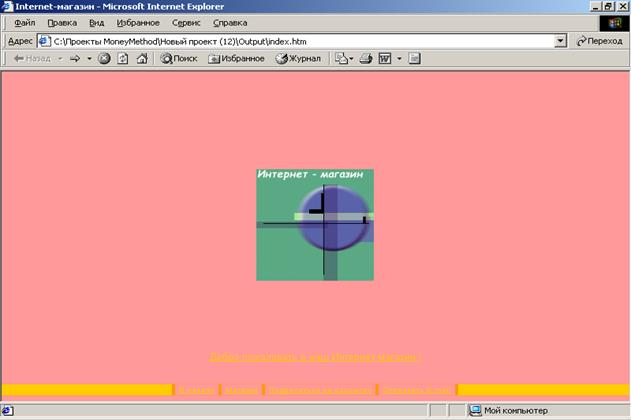
Рис. 9. Результат настройки главной страницы
1. Каково назначение программы, ее возможности?
2. Какие основные компоненты включает сайт магазина?
3. В чем специфика Wap-магазинов?
4. Как создать проект с помощью Мастера, на сколько этапов разбит этот процесс, какие характеристики проекта необходимо определить при его создании?
5. Какие виды страниц может содержать сайт, созданный на основе предлагаемых шаблонов? Какова их логическая связь, что означает присутствие ZONE в имени шаблона?
6. Назовите основные характеристики товара интернет-магазина. Какие параметры товаров обязательно должны присутствовать в таблице базы товаров?
7. Дайте характеристику понятию «рубрикатор», какими свойствами описываются рубрики?
8. Что такое «карточка товара», из каких элементов может состоять карточка?
9. Дайте описание интерфейса программы. Из каких частей состоит окно программы?
10. Как просмотреть результаты выполненных изменений на сайте?
11. С какими типами внешних источников данных может работать программа? Что такое DSN?
12. Какие требования предъявляются к таблицам Excel для подключения ее к базе товаров магазина?
13. Как выполнить импорт/экспорт базы товаров, что означает тип файлов CSV?
Цель работы: Познакомиться с возможности программы и основными элементами электронного магазина, научиться создавать простейший проект с помощью Мастера.
1. Запустить программу Money Method 4.0 (в дальнейшем - ММ). Познакомиться с меню программы, вызвать подсказку и прочитать разделы «Возможности программы» и «Основные понятия».
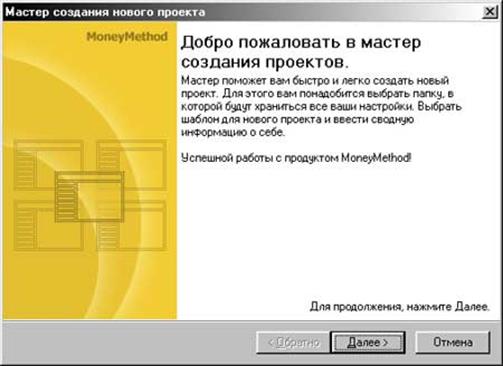
Рис.1 Окно мастера проектов.
2. Создать интернет-магазин с помощью Мастера создания нового проекта.
2.1. В меню «Проект» выбрать «Новый» и познакомится сообщением, выведенным в окне (см. рис 1).
Продолжить работу с мастером, нажав кнопку «Далее».
2.2. Указать общие сведения о проекте – его название и папку, в которой будут находиться данные, относящиеся к проекту. Заполнить эти поля (см. рис. 2). Обратить внимание на нахождение папки проекта – Вы должны быть уверены, что данные, хранящиеся в папке, не будут удалены случайно или автоматически.

Рис. 2. Окно мастера для определения места сохранения проекта.
2.3. Просмотреть предложенные варианты оформления витрины магазина и выбрать один из них. Это может быть как один из четырёх представленных в программе шаблонов, так и «пустой» дизайн (см. рис. 3).
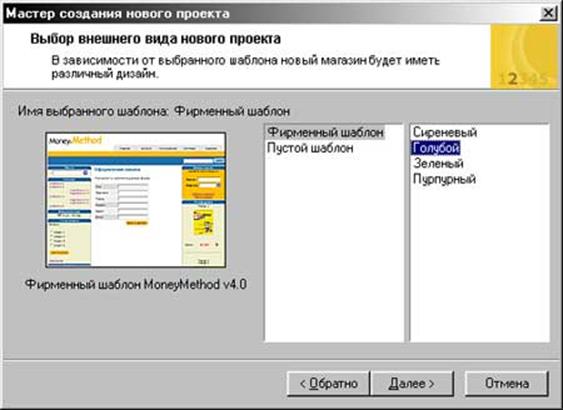
Рис. 3. Окно для просмотра шаблонов оформления проекта.
2.4. Ввести сведения, которые будут находиться на сайте для связи с автором проекта. Поля, отмеченные галкой, обязательны для заполнения (см. рис. 4).

Рис.4. Окно для ввода данных о пользователе.
2.5. Выбрать «Расширенный» режима пользователя для обеспечения доступа ко всем возможностям программы (см. рис. 5).
Примечание. Расширенный режим рекомендуется использовать специалистам в области разработки Internet сайтов, т.к. в нем доступно множество параметров, изменения которых могут привести к существенному изменению работы интернет-магазина. Этот режим предоставляет доступ к “внутренним” рабочим файлам, делая возможным предельно гибкие изменения свойств магазина.

Рис. 5. Окно установки режима пользования проекта.
2.6. Познакомиться со сводной информацией о проекте. В появившемся окне проверить достоверность введённой информации и нажать «Применить» (см. рис. 6).

Рис. 6. Окно сводной информации о проекте.
Уважаемый посетитель!
Чтобы распечатать файл, скачайте его (в формате Word).
Ссылка на скачивание - внизу страницы.